Dell Studio Slim 540sn Service Manual [nl]
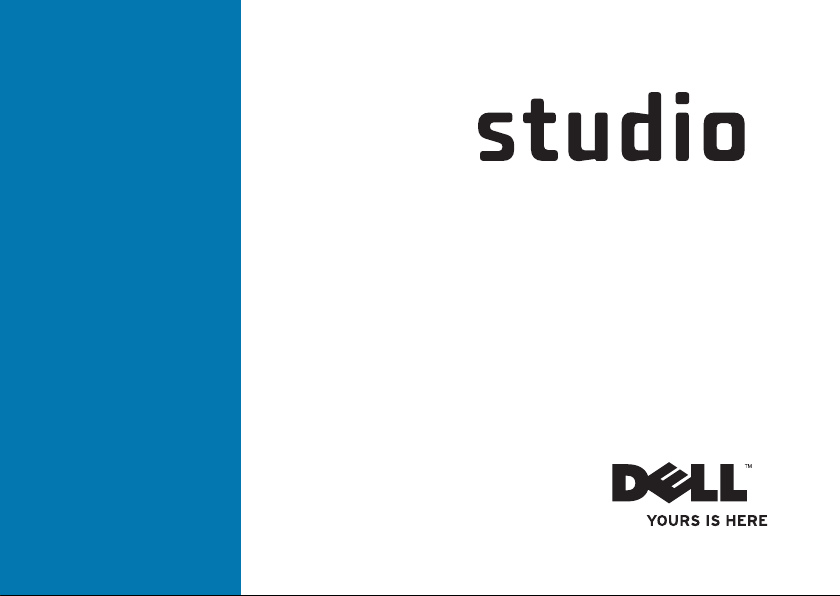
INSTALLATIEGIDS
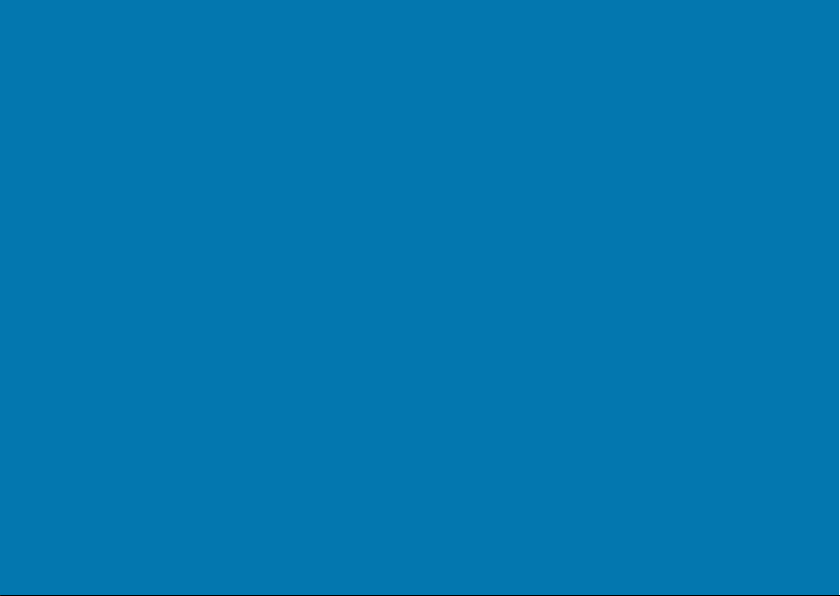
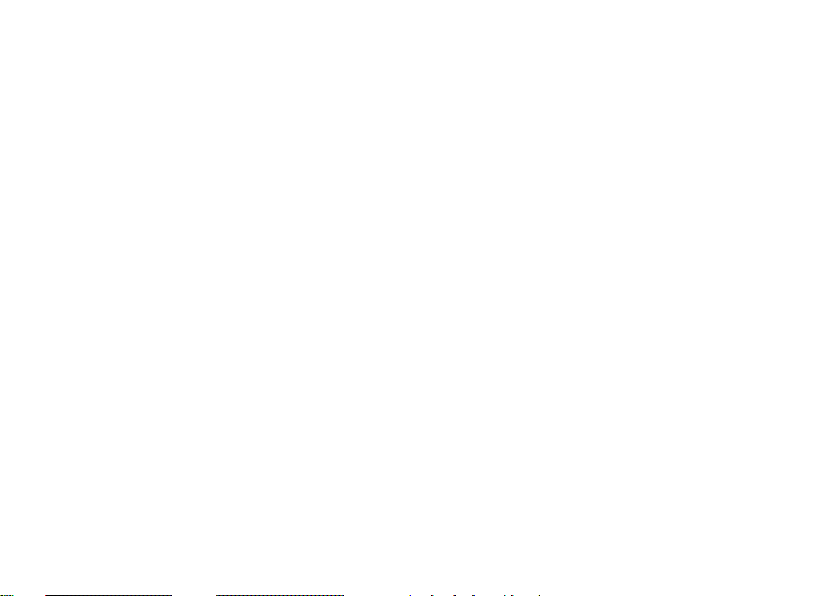
INSTALLATIEGIDS
Model DCSLA
Studio Slim
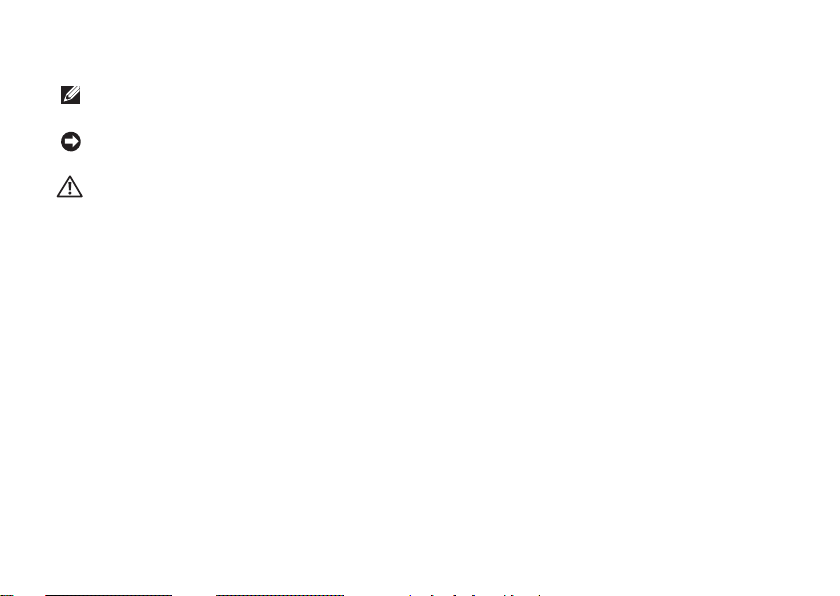
Opmerkingen, kennisgevingen en waarschuwingen
OPMERKING: Een OPMERKING duidt belangrijke informatie aan voor een beter gebruik van de
computer.
KENNISGEVING: Een KENNISGEVING duidt mogelijke beschadiging van de hardware of
gegevensverlies aan en geeft aan hoe u dergelijke problemen kunt voorkomen.
WAARSCHUWING: Een WAARSCHUWING duidt het risico aan van schade aan eigendommen,
lichamelijk letsel of overlijden.
Als u een Dell™ computer uit de n-serie hebt aangeschaft, zijn de verwijzingen naar de Microsoft® Windows®besturingssystemen in dit document niet van toepassing.
__________________
De informatie in dit document kan zonder voorafgaande kennisgeving worden gewijzigd.
© 2008 Dell Inc. Alle rechten voorbehouden.
Verveelvoudiging van dit materiaal, op welke wijze dan ook, zonder de schriftelijke toestemming van Dell Inc. is strikt
verboden.
Merken in dit document:
Dell
, het
DELL
-logo,
YOURS IS HERE
en
DellConnect
zijn merken van Dell Inc.;
Intel, Pentium
en
Celeron
zijn gedeponeerde merken, en
Core
is een merk van Intel Corporation in de Verenigde Staten en andere
landen;
Microsoft, Windows, Windows Vista
en de
knop Start van Windows Vista
zijn merken of gedeponeerde merken
van Microsoft Corporation in de Verenigde Staten en andere landen;
Realtek
is een merk van Realtek Semiconductor
Corporation;
Blu-ray Disc
is een merk van de Blu-ray Disc Association;
Bluetooth
is een gedeponeerd merk dat het
eigendom is van Bluetooth SIG, Inc. en door Dell op basis van een licentieovereenkomst wordt gebruikt.
Andere merken en handelsnamen die mogelijk in dit document worden gebruikt, dienen ter aanduiding van de
rechthebbenden met betrekking tot de merken en namen of ter aanduiding van hun producten. Dell Inc. claimt op
geen enkele wijze enig eigendomsrecht ten aanzien van andere merken of handelsnamen dan haar eigen merken en
handelsnamen.
Juli 2008 P/N K685D Rev. A00
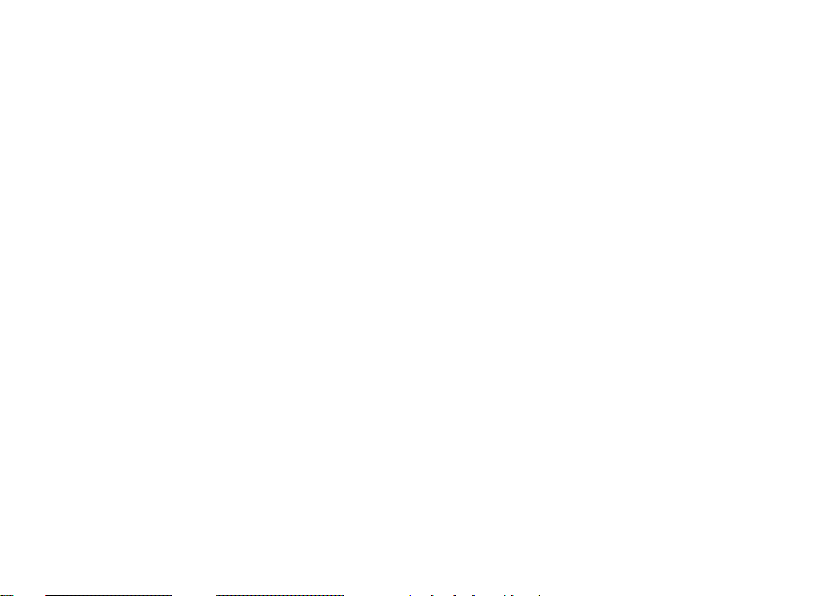
3
Uw Studio Slim 540s instellen . . . . . . . . . . .5
Voordat u begint De computer instellen . . . . 5
Een videokabel op de computer
aansluiten. . . . . . . . . . . . . . . . . . . . . . . . . . . . . 6
Sluit de videokabel op het beeldscherm
aan . . . . . . . . . . . . . . . . . . . . . . . . . . . . . . . . . .7
Sluit het toetsenbord en de muis aan . . . . . . 8
Sluit het toetsenbord en de muis aan op de
USB-aansluitingen op het achterpaneel van
de computer.. . . . . . . . . . . . . . . . . . . . . . . . . . .8
De netwerkkabel aansluiten (optioneel) . . . .9
Sluit de stroomkabels voor uw
beeldscherm en computer aan. . . . . . . . . . . 10
Windows Vista
®
instellen . . . . . . . . . . . . . . . 11
Een internetverbinding maken
(optioneell) . . . . . . . . . . . . . . . . . . . . . . . . . . . 11
Uw Studio Slim 540s gebruiken. . . . . . . . .14
Functies aan de voorzijde . . . . . . . . . . . . . . . 14
Het optisch station gebruiken . . . . . . . . . . . 16
Functies aan de achterzijde van
de computer . . . . . . . . . . . . . . . . . . . . . . . . .17
Aansluitingen op het achterpaneel . . . . . . . 18
Problemen oplossen . . . . . . . . . . . . . . . . . .23
Problemen met het netwerk . . . . . . . . . . . . .23
Problemen met de stroomvoorziening . . . . . 24
Problemen met het geheugen . . . . . . . . . . . 26
Vergrendelingen en softwareproblemen . . 27
Ondersteuningstools gebruiken . . . . . . . . .29
Dell Support . . . . . . . . . . . . . . . . . . . . . . . . .29
Systeemmeldingen . . . . . . . . . . . . . . . . . . . . 30
Dell Diagnostics . . . . . . . . . . . . . . . . . . . . . . 32
Inhoud
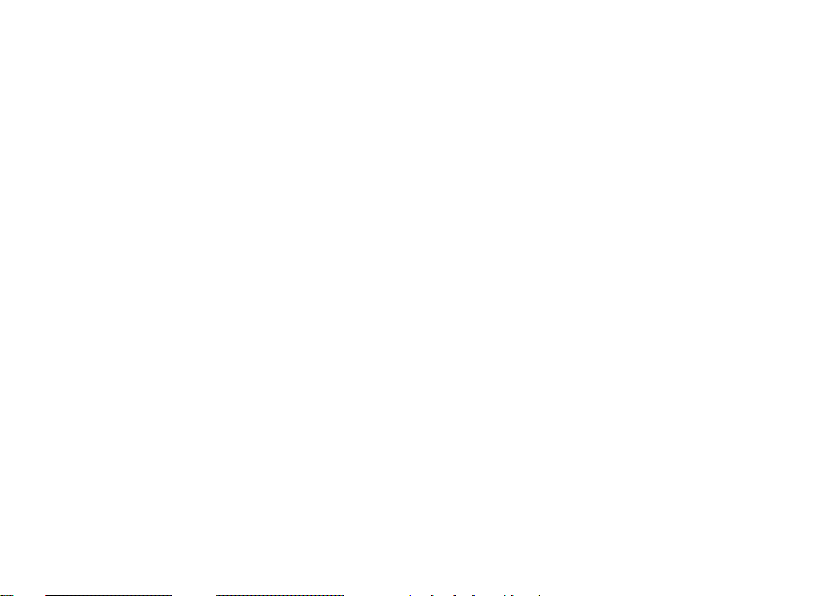
4
Inhoud
Opties voor systeemherstel . . . . . . . . . . . .35
Dell Factory Image Restore . . . . . . . . . . . . .37
Het besturingssysteem opnieuw
installeren. . . . . . . . . . . . . . . . . . . . . . . . . . . . 38
Help . . . . . . . . . . . . . . . . . . . . . . . . . . . . . . . .41
DellConnect™ . . . . . . . . . . . . . . . . . . . . . . . . 42
Online diensten . . . . . . . . . . . . . . . . . . . . . . . 42
Items retourneren op basis van de
garantie- of restitutievoorwaarden . . . . . . . 44
Voordat u belt. . . . . . . . . . . . . . . . . . . . . . . . . 45
Contact opnemen met Dell . . . . . . . . . . . . . . 46
Meer informatie en bronnen vinden . . . . .47
Specificaties . . . . . . . . . . . . . . . . . . . . . . . .49
Bijlage. . . . . . . . . . . . . . . . . . . . . . . . . . . . . .55
Productkennisgeving Macrovision . . . . . . . 55
Index . . . . . . . . . . . . . . . . . . . . . . . . . . . . . . .56

5
Uw Studio Slim 540s instellen
Dit gedeelte biedt informatie over het instellen
van uw Studio Slim 540s en het aansluiten van
randapparatuur.
Voordat u begint De computer instellen
Wanneer u de computer opstelt, moet u ervoor
zorgen dat u beschikt over eenvoudige toegang
tot een stroombron, voldoende ventilatie en een
effen oppervlak om uw computer op te plaatsen.
Als u de luchtstroom rond uw Studio Slim
540s beperkt, kan deze oververhit raken. Om
oververhitting van uw computer te voorkomen
moet u minimaal 10,2 cm ruimte aan de
achterzijde van de computer en minimaal
5,1 m aan alle overe zijden van de computer vrij
laten. Stel uw computer nooit in een besloten
ruimte zoals een kast of lade op, indien deze is
ingeschakeld.
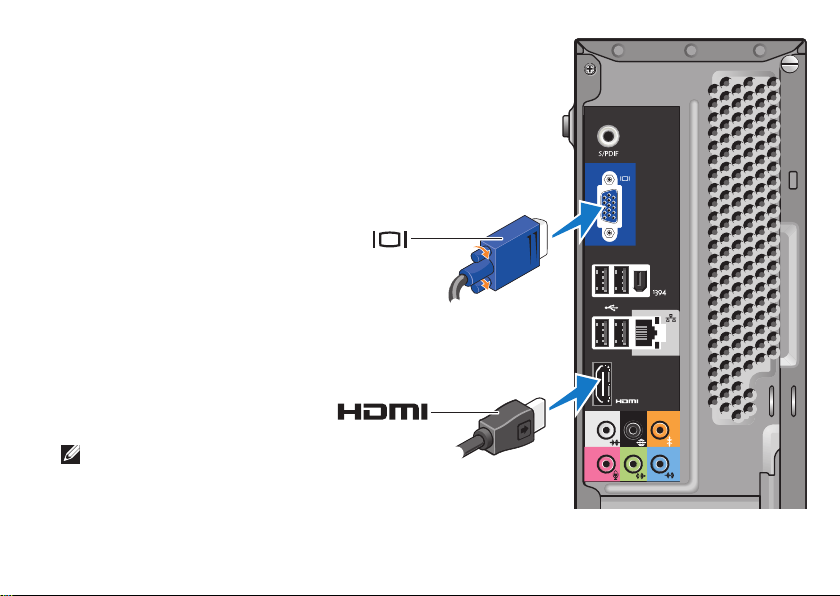
6
Uw Studio Slim 540s instellen
Een videokabel op de computer aansluiten
Uw computer maakt gebruik van een
van twee beeldschermaansluitingen. De
HDMI-aansluiting is een hoogwaardige
digitale aansluiting die zowel grafische
als audiosignalen voor televisies en
monitors met ingebouwde luidsprekers
overdraagt. De VGA-aansluiting draagt
alleen grafische signalen over naar
beeldschermen zoals monitors en
projectoren.
OPMERKING: Mogelijk is er een
DVI-aansluiting op uw computer als u
een optionele losse grafische kaart bij uw
computer hebt besteld.
-OF-
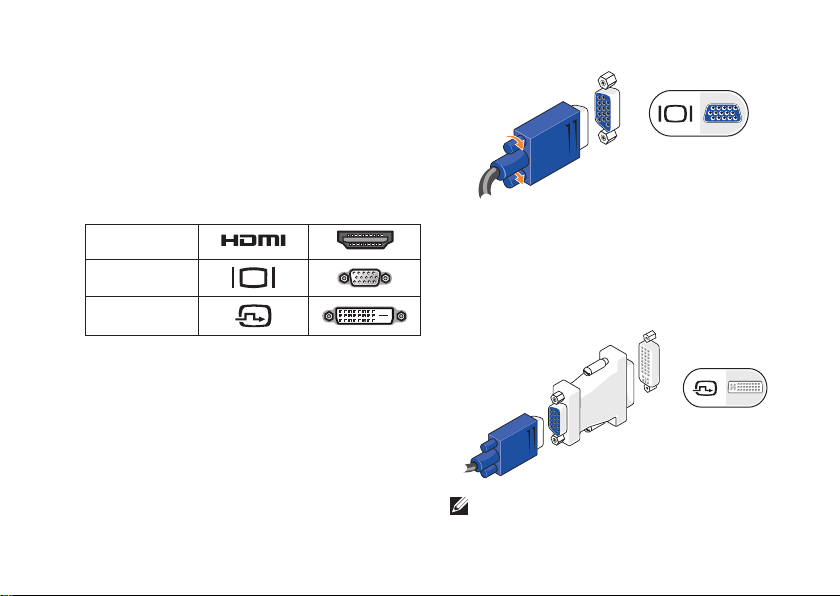
7
Uw Studio Slim 540s instellen
Sluit de videokabel op het beeldscherm aan
Ga na welke type aansluitingen op uw televisie
of beeldscherm aanwezig zijn. Raadpleeg
de volgende tabel om de aansluitingen op
het beeldscherm te identificeren en een
aansluitingstype te selecteren.
HDMI
VGA
DVI
U kunt de computer en het beeldscherm met
elkaar verbinden via de VGA-aansluiting,
de HDMI-aansluiting of de DVI-aansluiting
(optioneel).
De computer en het beeldscherm verbinden via
de VGA-aansluiting
Als uw beeldscherm met een VGA-aansluiting is
uitgerust, moet u de VGA-kabel gebruiken (met
blauwe aansluitingen aan beide uiteinden).
Als uw beeldscherm met een DVI-aansluiting
is uitgerust, moet u de VGA-kabel gebruiken
(met blauwe aansluitingen aan beide uiteinden)
in combinatie met een VGA-naar-DVI-adapter
(witte stekker).
OPMERKING: U kunt een VGA-naar-DVIadapter bestellen bij Dell via dell.com.
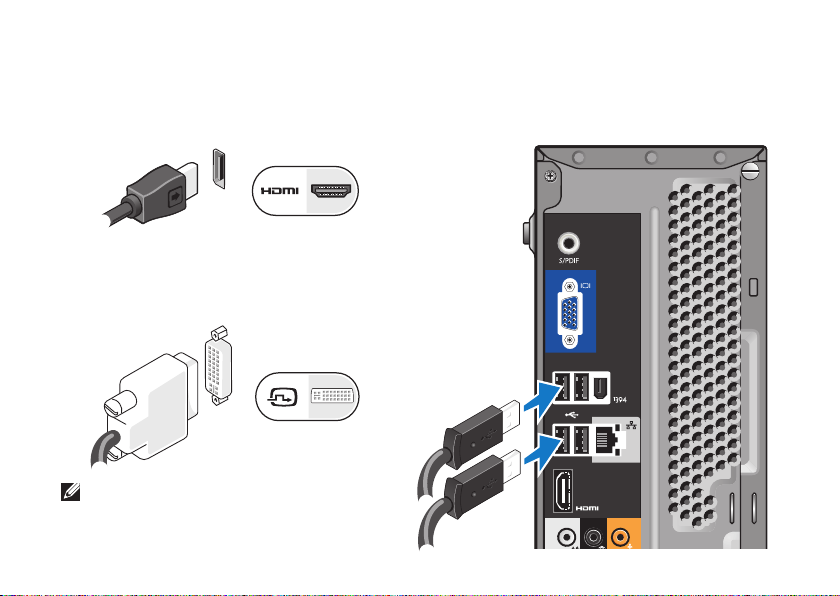
8
Uw Studio Slim 540s instellen
De computer en het beeldscherm verbinden via
de HDMI-aansluiting
Sluit het beeldscherm op de computer aan met
behulp van een HDMI-kabel.
De computer en het beeldscherm verbinden via
een DVI-aansluiting (optioneel)
Sluit het beeldscherm aan met behulp van een
DVI-kabel.
OPMERKING: U kunt additionele HDMI- en
DVI-kabels aanschaffen via de website van
Dell op dell.com.
Sluit het toetsenbord en de muis aan
Sluit het toetsenbord en de muis aan op de USB-aansluitingen op het achterpaneel van de computer.
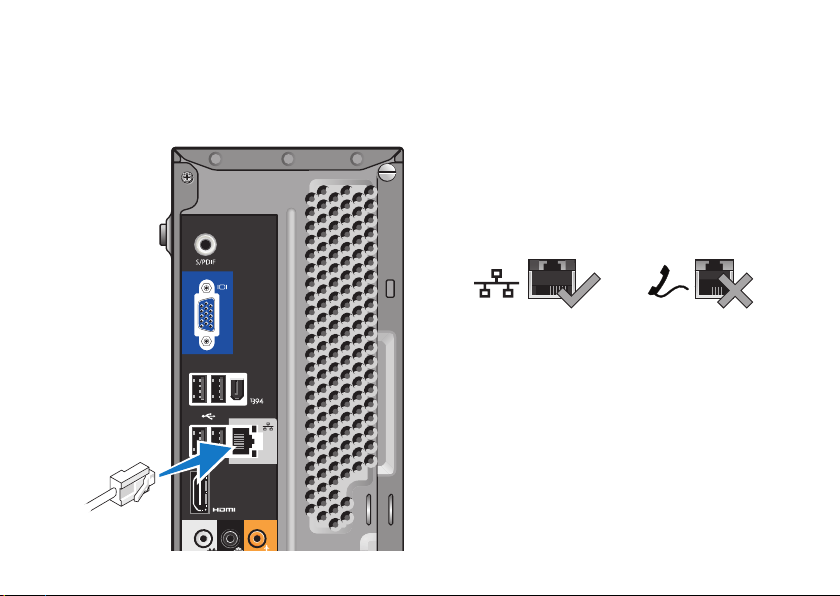
9
Uw Studio Slim 540s instellen
De netwerkkabel aansluiten (optioneel)
Er is geen netwerkverbinding vereist om de
instelling van uw computer te voltooien, maar
als u over een netwerk- of internetverbinding op
basis van een kabelverbinding beschikt (zoals
een kabelmodem of Ethernet-contact), kunt u
deze nu aansluiten. Gebruik alleen een Ethernetkabel (RJ45-stekker). Sluit geen telefoonkabel
(RJ11-stekker) op de netwerkaansluiting aaninto
the network connector.
Om uw computer op een netwerk- of
breedbandapparaat aan te sluiten, moet u
een uiteinden van een netwerkkabel op en
netwerkpoort of breedbandapparaat aansluiten.
Sluit het andere gedeelte van de netwerkkabel
aan op de netwerkadapteraansluiting op het
achterpaneel van de computer. Een klikgeluid
geeft aan dat de netwerkkabel goed vastzit.
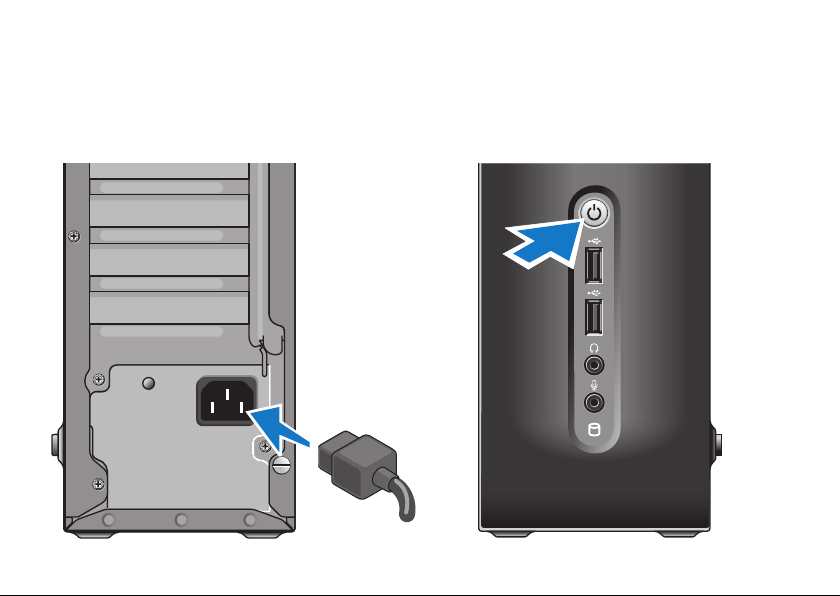
10
Uw Studio Slim 540s instellen
Sluit de stroomkabels voor uw beeldscherm en computer aan
Druk op de aan/uit-knop op de
computer en op het beeldscherm
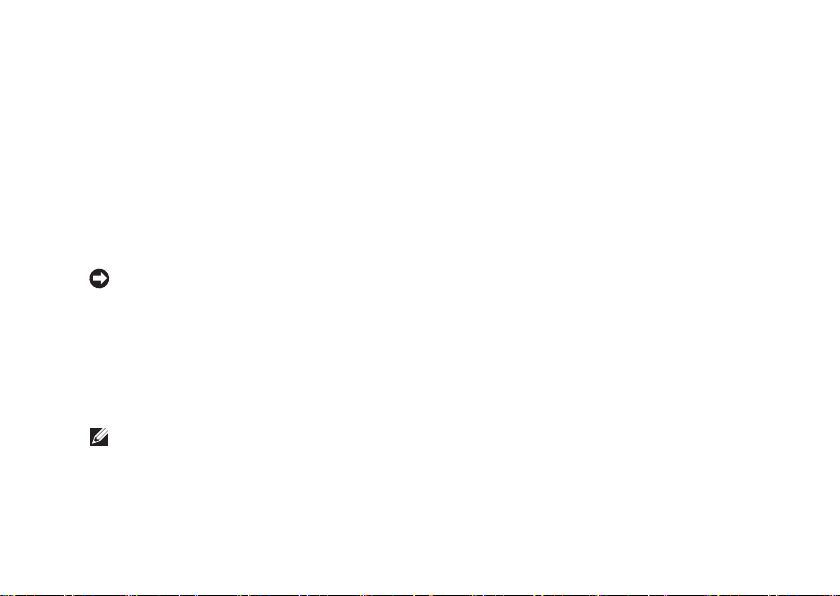
11
Uw Studio Slim 540s instellen
Windows Vista® instellen
Om Windows Vista voor de eerste keer in te
stellen moet u de instructies op het scherm
volgen. Deze stappen zijn verplicht en
nemen maximaal 15 minuten in beslag. De
schermen begeleiden u tijdens verschillende
procedures, zoals het accepteren van
licentieovereenkomsten, het instellen
van voorkeuren en het instellen van een
internetverbinding.
KENNISGEVING: Onderbreek het
instellingsproces van het besturingssysteem
niet. Als u dit wel doet, is het mogelijk dat
uw computer vervolgens niet meer naar
behoren werkt.
Een internetverbinding maken (optioneell)
OPMERKING:Internetproviders en hun
pakketten variëren per land.
Om een internetverbinding te kunnen maken
hebt u een externe modem of netwerkverbinding
en een internetprovider (ISP) nodig. Uw ISP
biedt u een of meer van de volgende opties voor
internetverbinding:
ADSL-verbindingen die internetverbindingen •
met hoge snelheid bieden via uw bestaande
telefoonlijn of mobiele provider. Als u een
ADSL-verbinding hebt, kunt u het internet en
de telefoon tegelijkertijd gebruiken.
Kabelmodemverbindingen die •
internettoegang met hoge snelheid bieden
via uw lokale kabeltelevisieaansluiting.
Satellietmodemverbindingen die •
snelle internettoegang via een
satelliettelevisiesysteem bieden.
•Inbelverbindingen die een internetverbinding
via een telefoonlijn bieden.
Inbelverbindingen zijn aanzienlijk trager
dan ADSL-, kabel- en satellietverbindingen-.
Uw computer is niet uitgerust met
een ingebouwde modem. U moet een
optionele USB-modem gebruiken voor
inbelverbindingen via uw computer.
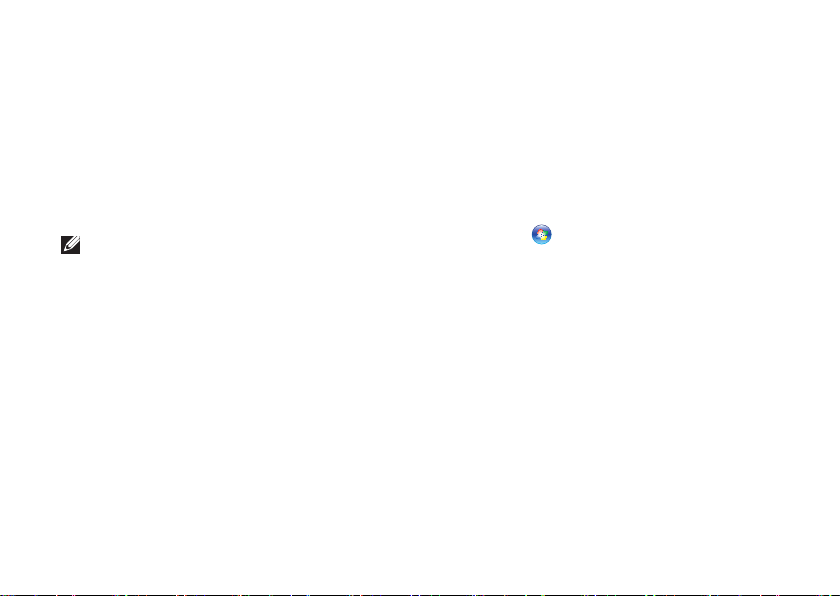
12
Uw Studio Slim 540s instellen
•Draadloze WAN-verbindingen die een
internetverbinding bieden op basis van
WiFi 802.11-technologie. Voor een WLANverbinding moeten er optionele interne
onderdelen in uw computer aanwezig zijn,
die op basis van uw keuzes tijdens het
bestellen van de computer al dan niet in uw
computer zijn geïnstalleerd.
OPMERKING: Als u geen externe USBmodem of WLAN-adapter bij uw computer
hebt besteld, kunt u deze via de website
van Dell aanschaffen op dell.com.
Een draadloze internetverbinding instellen
Als u een inbelverbinding gebruikt, moet u
de telefoonlijn op een externe USB-modem
(optioneel) en op het telefooncontact aansluiten
alvorens u uw internetverbinding instelt. Als
u een ADSL- of kabel-/satellietverbinding
gebruikt, moet u contact opnemen met uw
internetprovider of mobiele provider voor
instructies over het instellen van de computer.
Een draadloze verbinding instellen
Voordat u uw draadloze internetverbinding
kunt gebruiken moet u de draadloze router op
de computer aansluiten. U kunt als volgt een
draadloze router op uw computer aansluiten:
Sla alle geopende bestanden op en sluit 1.
deze. Sluit alle programma’s.
Klik op 2. Start
→ Verbinding maken met.
Volg de aanwijzingen op het scherm om de 3.
installatie te voltooien.
Een internetverbinding instellen
U stelt als volgt een internetverbinding in
via een door de internetprovider verstrekte
snelkoppeling op het bureaublad:
Sla alle geopende bestanden op en sluit 1.
deze. Sluit alle programma’s.
Dubbelklik op het pictogram van de 2.
internetprovider op het bureaublad van
Microsoft
®
Windows®.
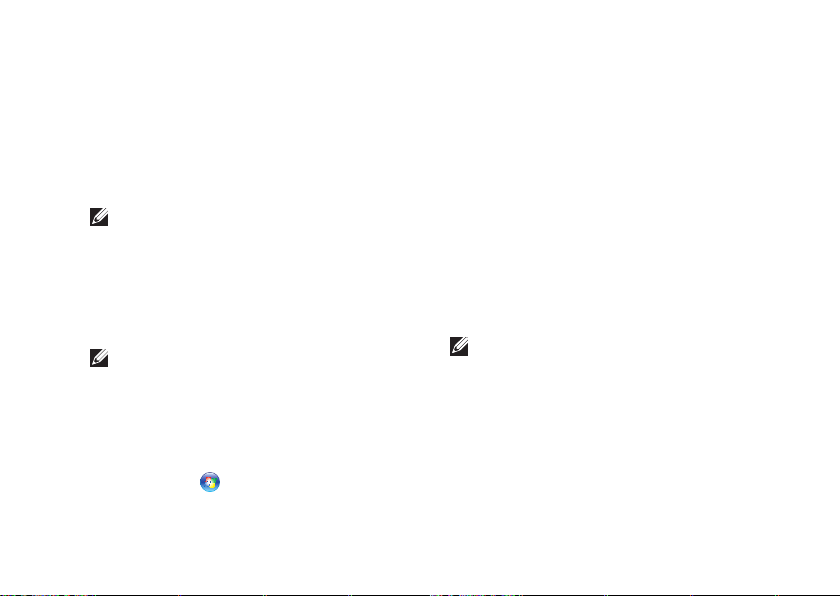
13
Uw Studio Slim 540s instellen
Volg de aanwijzingen op het scherm om de 3.
installatie te voltooien.
Als uw bureaublad geen pictogram
van de internetprovider bevat, of als u
een internetverbinding met een andere
internetprovider wilt maken, volgt u de stappen
in het volgende gedeelte.
OPMERKING: Als u geen verbinding kunt
maken met het internet terwijl u dat in
het verleden wel kon, is er mogelijk een
storing bij de internetprovider. Neem
contact op met de ISP om de servicestatus
te controleren of probeer later opnieuw
verbinding te maken.
OPMERKING: Zorg dat u de gegevens van
de internetprovider bij de hand hebt. Als u
geen internetprovider hebt, kunt u er een
vinden met behulp van de wizard.
Sla alle geopende bestanden op en sluit 1.
deze. Sluit alle programma’s.
Klik op 2. Start
→ Configuratiescherm.
Klik onder3. Netwerk en internet op
Verbinding met het Internet maken.
Hierop zal het venster Verbinding met het
Internet maken verschijnen.
Klik afhankelijk van de manier waarop u een 4.
verbinding wilt maken op Breedband PPPoE
of Inbellen:
Selecteer a. Breedband als u een ADSL-,
satteliet- of kabelmodem wilt gebruiken,
en selecteer Bluetooth
®
voor een
draadloze verbinding.
Selecteer b. Inbellen als u een optionele
USB-modem of ISDN-modem wilt
gebruiken.
OPMERKING: Als u niet weet welk type
verbinding u moet selecteren, klikt u op
Help me kiezen of neemt u contact op met
uw internetprovider.
Volg de instructies op het scherm en 5.
gebruik de installatieinformatie die door
uw internetprovider werd geleverd om de
installatie te voltooien.
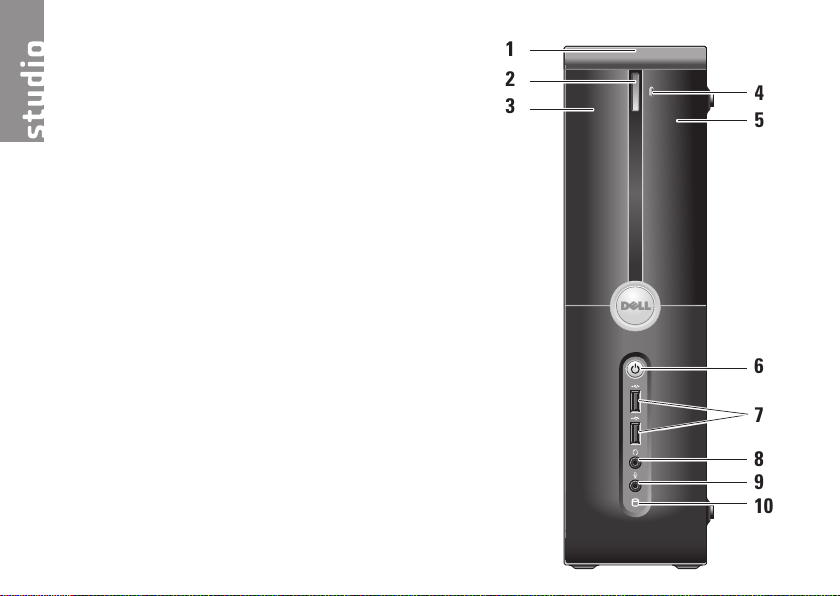
14
Uw computer is voorzien van indicatoren,
knoppen en functies die in één oogopslag
informatie bieden en tijdbesparende
snelkoppelingen bieden voor veel voorkomende
taken.
Functies aan de voorzijde
1
Servicelabel — Gebruik het servicelabel
(bovenop het chassis, nabij de achterzijde)
om uw computer te identificeren op
de Dell Support-website of wanneer
u contact opneemt met de technische
ondersteuning.
2
Uitwerpknop voor optisch station — Druk
op deze knop om het CD/DVD/Blu-ray
Disc™-station of te sluiten.
3
Paneel voor optisch station — Dit paneel
dekt het CD/DVD/Blu-ray Disc-station af.
4
FlexDock openen/sluiten — Druk hier om
het FlexDock te openen of te sluiten.
5
FlexDock (optioneell) — Bevat mogelijk
een optionele mediakaartlezer.
Uw Studio Slim 540s gebruiken
6
7
10
8
9
2
3
1
4
5
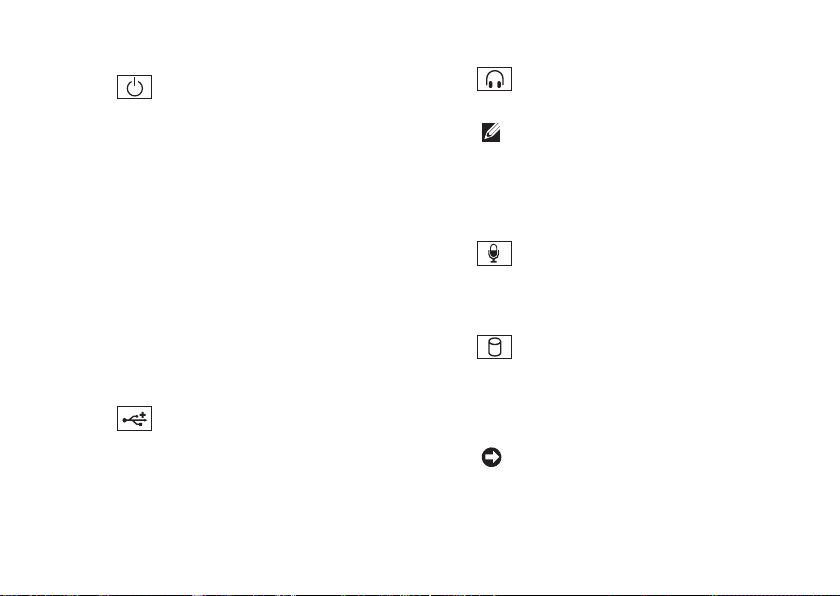
15
Uw Studio Slim 540s gebruiken
6
Stroomknop en -lampje — Hiermee
kunt u de stroom inschakelen en
uitschakelen. Het lampje in het midden
geeft de stroomstatus aan:
Knipperend wit • — de computer bevindt
zich in een slaapstand.
Aanhoudend wit • — de computer is
ingeschakeld.
Knipperend oranje • — mogelijk is
er een storing van het moederbord
opgetreden.
Aanhoudend oranje • — het moederbord
kan niet met de initialisatie van start
gaan. Mogelijk is er sprake van een
probleem met het moederbord of de
stroomvoorziening.
7
USB 2.0-aansluitingen (2) — Hierop
kunt u USB-apparaten aansluiten die u zo
nu en dan gebruikt, zoals geheugensticks,
digitale camera´s en MP3-spelers.
8
Koptelefoonaansluiting — Hierop
kunt u een koptelefoon aansluiten.
OPMERKING: Om een van
stroom voorziene luidspreker of
geluidssysteem aan te sluiten, moet
u de audio out- of S/PDIF-aansluiting
aan de achterzijde van uw computer
gebruiken.
9
Microfoon- of line-in-aansluiting —
Hierop kunt u een microfoon aansluiten
voor spraakinvoer of een audiokabel voor
geluidsinvoer.
10
Vaste schijf activititeitslampje —
Gaat branden wanneer de computer
gegevens leest of wegschrijft. Een
knipperend blauw lampje geeft activiteit
op de vaste schijf aan.
KENNISGEVING: Om gegevensverlies
te voorkomen mag u nooit de computer
uitzetten terwijl het activiteitslampje
voor de vaste schijf knippert.
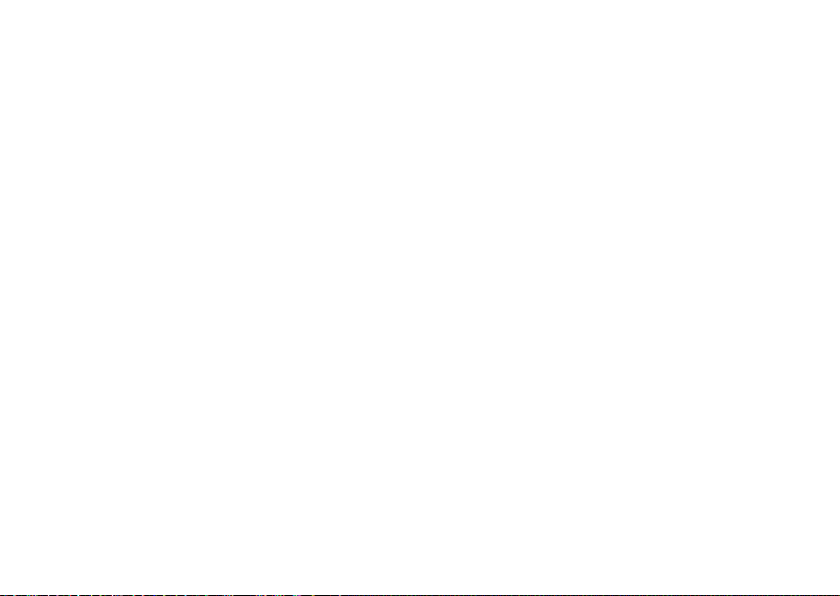
16
Uw Studio Slim 540s gebruiken
Het optisch station gebruiken
Plaats de schijf in het midden van de cd-lade
met het label naar boven en druk de cd-lade
zachtjes naar binnen.
Het station zal automatisch beginnen met het
lezen van de inhoud van de schijf.
Druk op de uitwerpknop om een schijf uit het
station te werpen. De schijf zal een aantal
seconden later worden uitgeworpen.
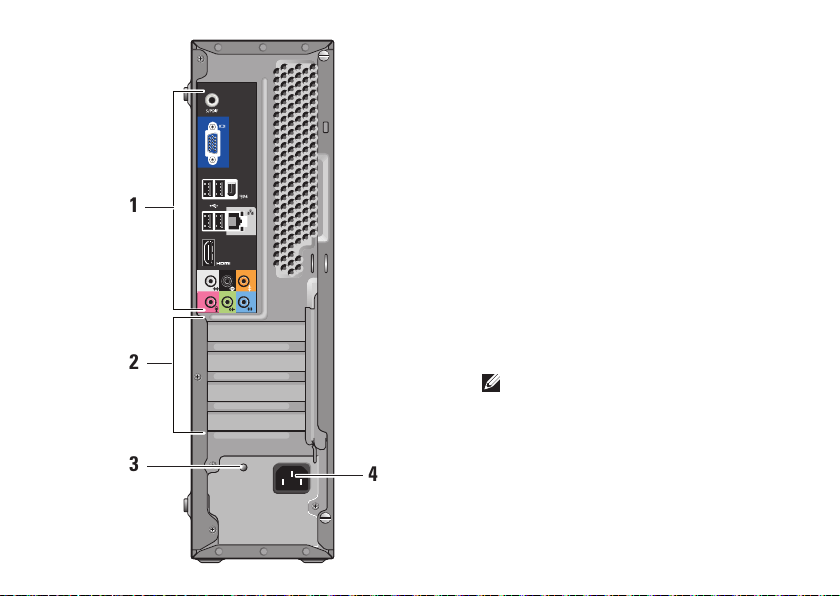
17
Uw Studio Slim 540s gebruiken
Functies aan de achterzijde van de computer
1
Aansluitingen op het achterpaneel —
Sluit USB-, audio- en andere apparaten
op de juiste aansluiting aan. Zie voor meer
informatie het gedeelte “Aansluitingen op
het achterpaneel” op pagina 18.
2
Kaartsleuven — Toegangsaansluitingen
voor geïnstalleerde PCI- en PCI Expresskaarten.
3
Stroomvoorzieningslampje — Geeft de
beschikbaarheid van stroom voor de
stroomvoorziening aan.
OPMERKING: Dit lampje is mogelijk
niet op uw computer aanwezig.
4
Voedingsaansluiting — Hierop kunt u de
stroomkabel aansluiten.
4
2
1
3
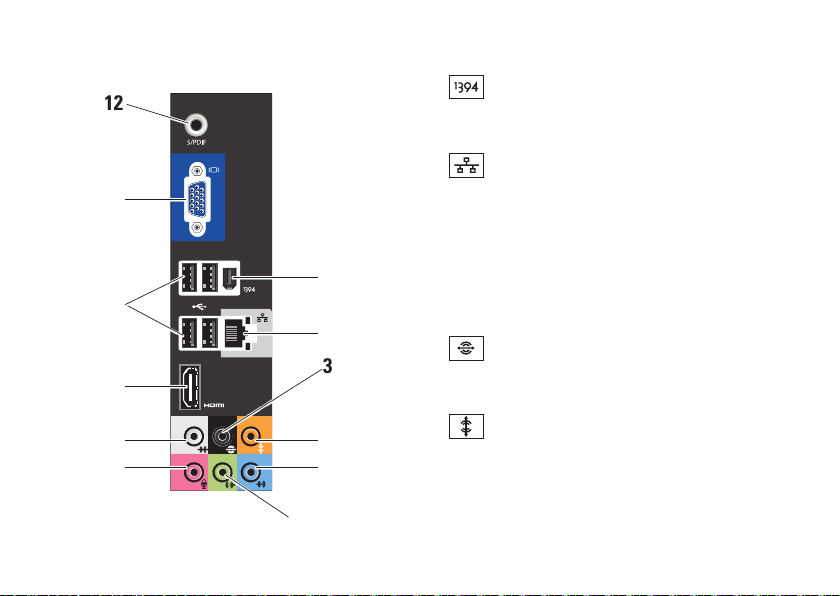
18
Uw Studio Slim 540s gebruiken
Aansluitingen op het achterpaneel
1
IEEE 1394 — Hierop kunt u
hoogwaardige multimediahardware
aansluiten, zoals digitale videocamera’s.
2
Netwerkaansluiting en -lampje —
Hiermee kunt u uw computer op een
netwerk of breedbandapparaat aansluiten.
Het netwerkactiviteitslampje zal gaan
knipperen wanneer de computer gegevens
ontvangt of verzendt. Als er sprake is van
intensief netwerkverkeer kan het lijken of
dit lampje aanhoudend brandt.
3
L/R surround-aansluiting aan
achterzijde — Hierop kunt u meerkanaals-
luidsprekers aansluiten.
4
Middelste subwoofer-aansluiting —
Hierop kunt u een subwoofer aansluiten.
1
3
2
4
5
6
8
7
9
11
12
10
